微信是现在最常用的社交软件之一,有些新用户不知道怎么用电脑和手机解冻微信账号,接下来小编就给大家介绍一下具体的操作步骤。
用电脑解冻微信的方法
-
1. 首先第一步打开电脑浏览器,根据下图箭头所指,搜索并点击【微信 官网】链接。
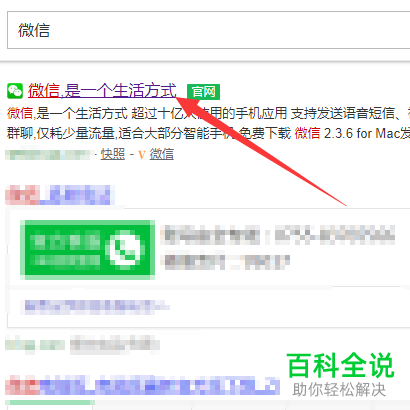
-
2. 第二步打开官网后,根据下图箭头所指,点击【冻结或解冻微信账号】选项。

-
3. 第三步在跳转的页面中,根据下图箭头所指,找到并点击【解冻账号】选项。
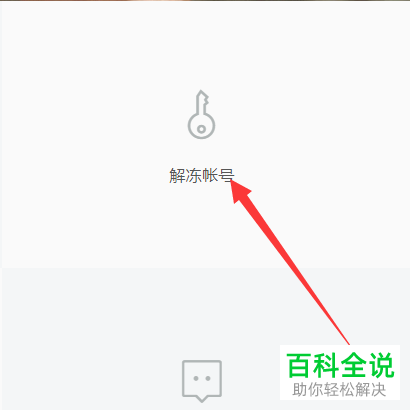
-
4. 第四步进入【解冻账号】页面后,根据下图箭头所指,分别输入账号的绑定关系、国家、手机号、验证码等等。
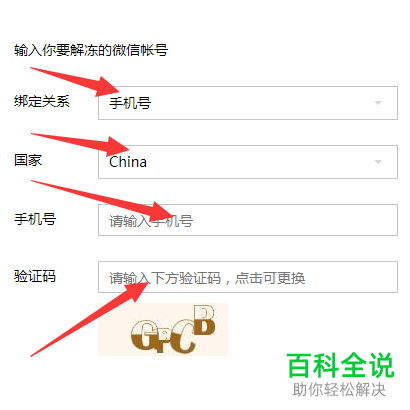
-
5. 最后输入完成,根据下图箭头所指,先点击【下一步】选项,接着即可成功解冻。
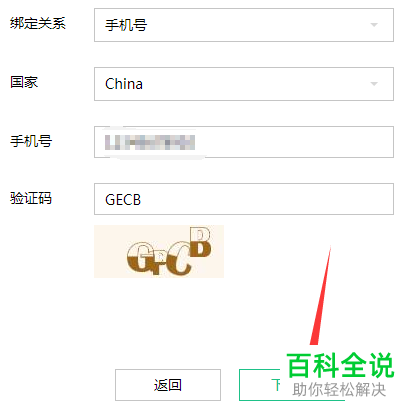
用手机解冻微信的方法
-
1. 首先第一步打开手机中的【微信】App,先进入【登录】页面,接着根据下图箭头所指,点击【微信安全中心】选项。
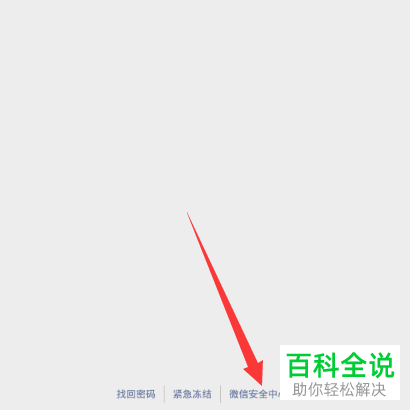
-
2. 第二步在跳转的页面中,根据下图箭头所指,点击【解冻账号】选项。
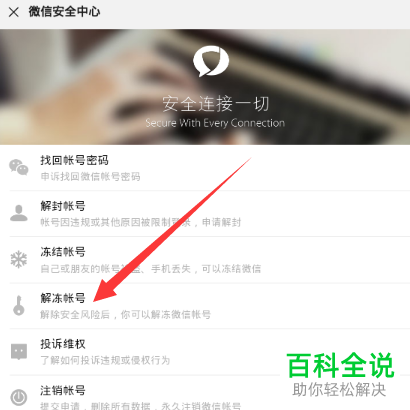
-
3. 第三步进入【解冻账号】页面后,根据下图箭头所指,点击【开始解冻】选项。

-
4. 第四步根据下图箭头所指,分别输入手机号、验证码。

-
5. 最后输入完成,根据下图箭头所指,先点击【下一步】选项,接着即可成功解冻。
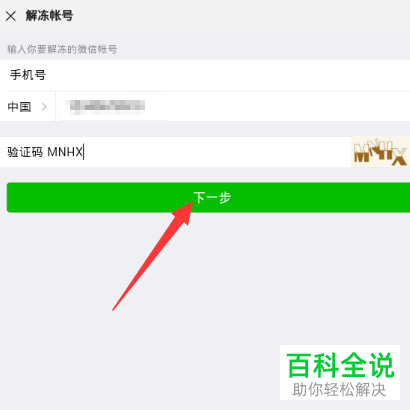
-
以上就是怎么用电脑和手机解冻微信账号的方法。
